Page 1
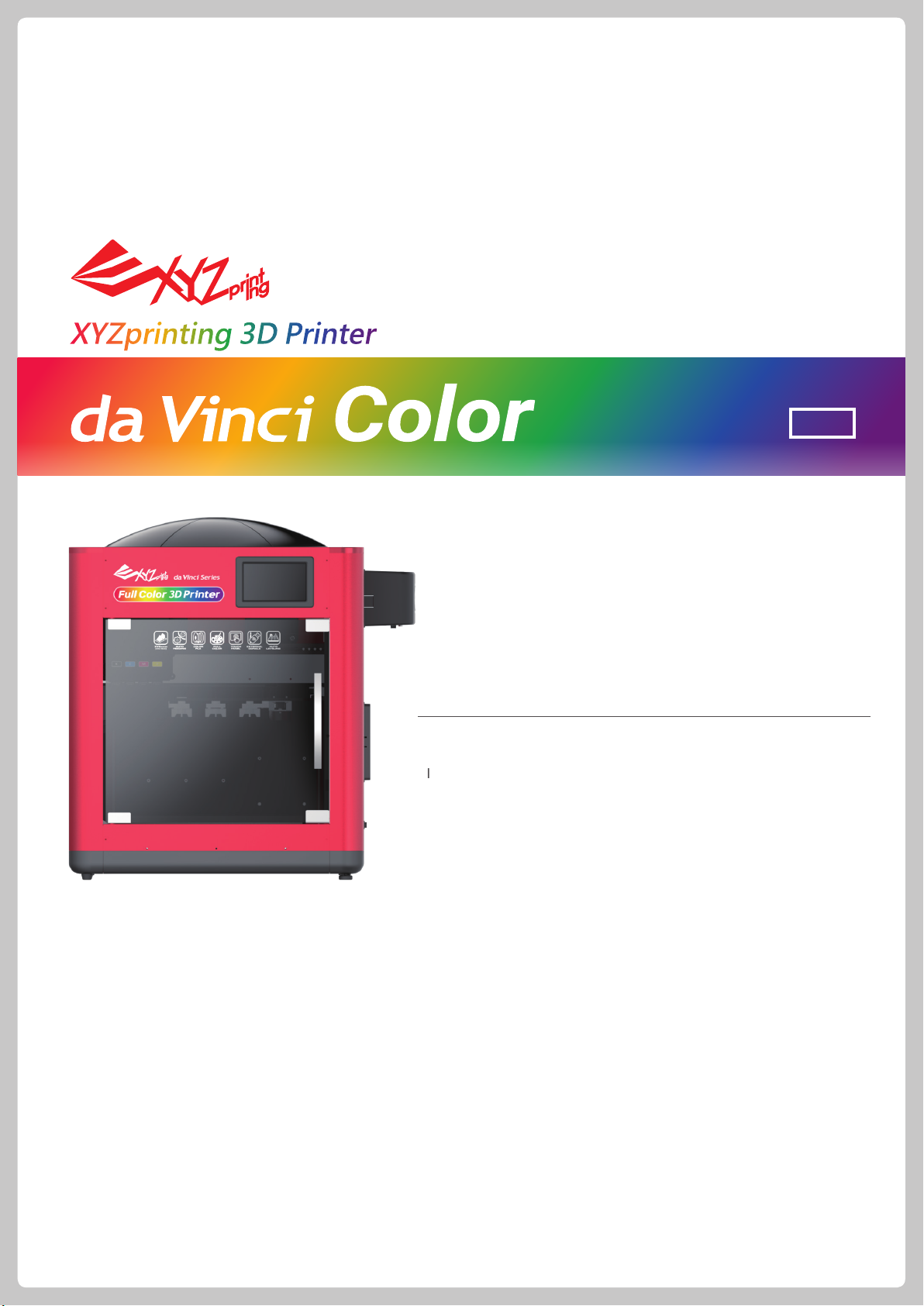
XYZprinting 3D Printer
Schnellstartanleitung
Wichtige Sicherheitsmaßnahmen 2
Produktaufbau 2
Prüiste zum Zubehör 3
Technische Daten 3
Auspacken und Installieren 4
Hauptbildschirm 6
WLAN 7
Druckplatte kalibrieren 8
Z-Versatz 8
Tintenpatrone installiert 9
Farbkalibrierung 11
Tintenkalibrierung 11
Dateien konvertieren 12
Problemcode und Handhabung 13
DEU
Filament laden 8
Tinte wechseln 10
Testseite 10
Druck 12
Die Anleitung soll Nutzer vorwiegend mit der richtigen Bedienung
des 3D-Druckers da Vinci Color („da Vinci Color“) vertraut machen.
In dieser Anleitung erfahren Nutzer mehr über Bedienungshinweise,
Anwendungsmöglichkeiten und Wartung des 3D-Druckers da Vinci
Color.
Weitere Informationen zum 3D-Drucker da Vinci Color und zur
vollständigen XYZprinting-Produktreihe erhalten Sie von Ihrem
örtlichen Händler oder der ofziellen Webseite von XYZprinting.
Page 2
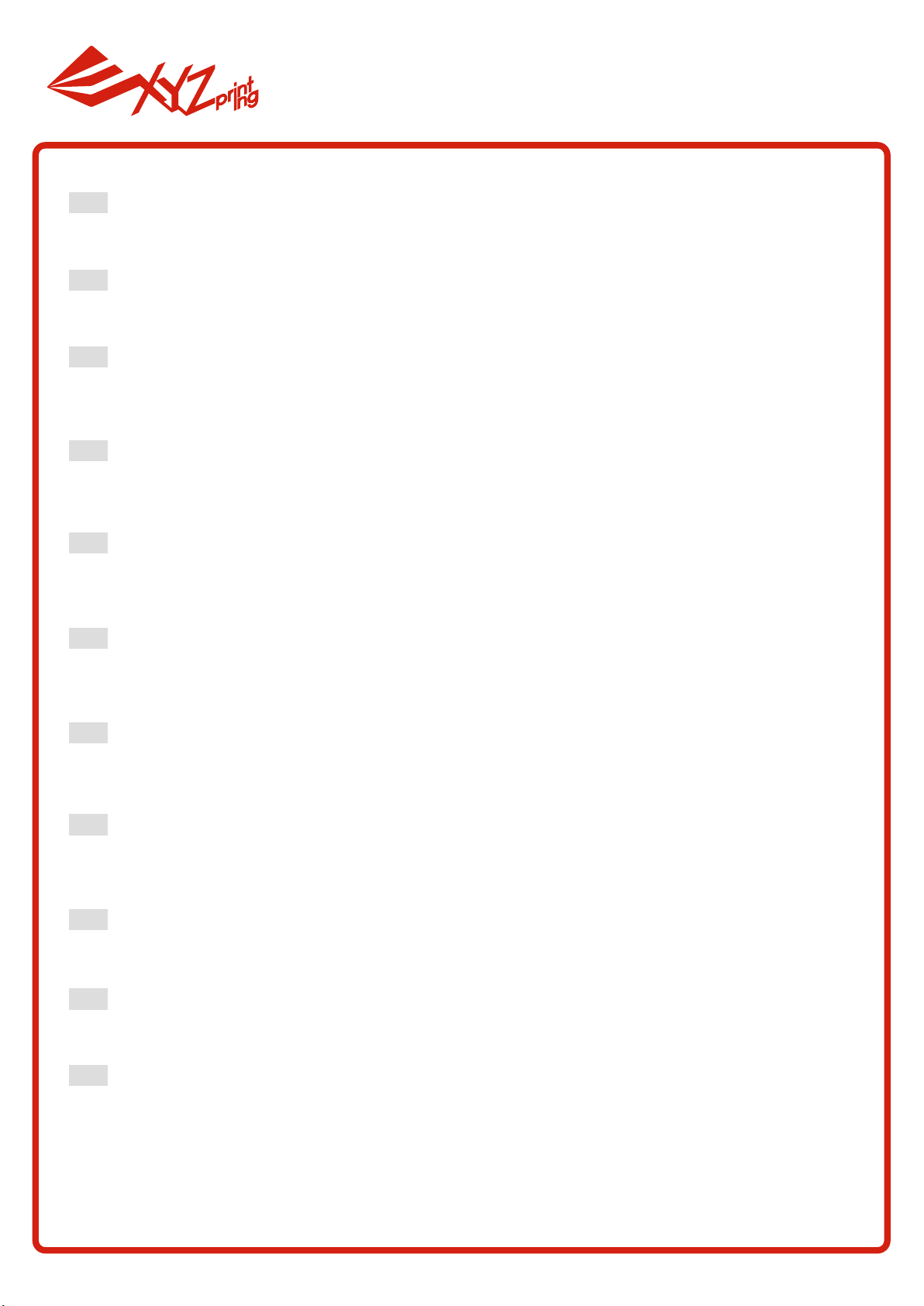
您可以透過XYZmaker對列印機軔體及軟體進行手動更新,建議您初次使用列印機時,先利用網路連線執行乙次
CHI
手動更新以獲得最新資源。
您可以透过XYZmaker对打印机韧体及软体进行手动更新,建议您初次使用打印机时,先利用网络连线执行几
ZH
次手动更新以获得最新资源。
You may use XYZmaker to initiate manual updates to the printer firmware and software. When using the print-
ENG
er for the first time, we recommend connecting to the Internet and performing manual update once to obtain
the latest resources.
Sie können mit XYZmaker manuelle Aktualisierungen der Drucker-Firmware und -Software starten. Wenn
DEU
Sie den Drucker das erste Mal benutzen, sollten Sie eine Internetverbindung herstellen und die manuelle
Aktualisierung zum Erhalt der aktuellsten Ressourcen einmal ausführen.
Vous pouvez utiliser XYZmaker pour lancer des mises à jour manuelles du logiciel et du firmware de l'impri-
FRA
mante. En cas d'utilisation de l'imprimante pour la première fois, nous vous conseillons de vous connecter à
Internet et d'effectuer une mise à jour manuelle une fois pour obtenir les dernières ressources.
È possibilie utilizzare XYZmaker per avviare l'aggiornamento manuale di firmware e software della stam-
ITA
pante. Quando si utilizza la stampante per la prima volta, si raccomanda di eseguire il collegamento ad
Internet e di eseguire una volta l'aggiornamento manuale per ottenere le risorse più aggiornate.
Puede utilizar XYZmaker para iniciar actualizaciones manuales en el firmware y software de la impresora.
ESP
Cuando utilice la impresora por primera vez, le recomendamos conectarse a Internet y realizar la actualización manual una vez para obtener los recursos más recientes.
Você pode usar o XYZmaker para iniciar atualizações manuais para o firmware da impressora e software.
POR
Ao utilizar a impressora pela primeira vez, recomendamos conectar à Internet e realizar atualização manual
uma vez para obter os recursos mais recentes.
本機での印刷の前に、お使いのPCと本機をUSB接続し、XYZmakerをインストールし、「情報」ボタンをクリック、「
JPN
ファームウェアアップグレ ード」をクリックして最新版のファー ムウェアに本機をアップグレ ードしてください。
XYZmaker를 사용하여 프린터 펌웨어 및 소프트웨어의 수동 업데이트를 시작할 수 있습니다. 처음으로
KOR
프린터를 사용할 경우, 인터넷에 연결한 후 수동으로 업데이트하여 최신 리소스를 획득할 것을 권장합니다.
คุณสามารถใช้ XYZ maker เพื่อการปรับปรุงเฟิร์มแวร์และซอฟต์แวร์ของเครื่องพิมพ์
THA
เมื่อเริ่มใช้งานเครื่องพิมพ์เป็นครั้งแรก เราขอแนะนำให้คุณเชื่อมต่ออินเทอร์เน็ต
และทำการอัปเดตด้วยตนเองเพื่อขอรับข้อมูลล่าสุด
Page 3
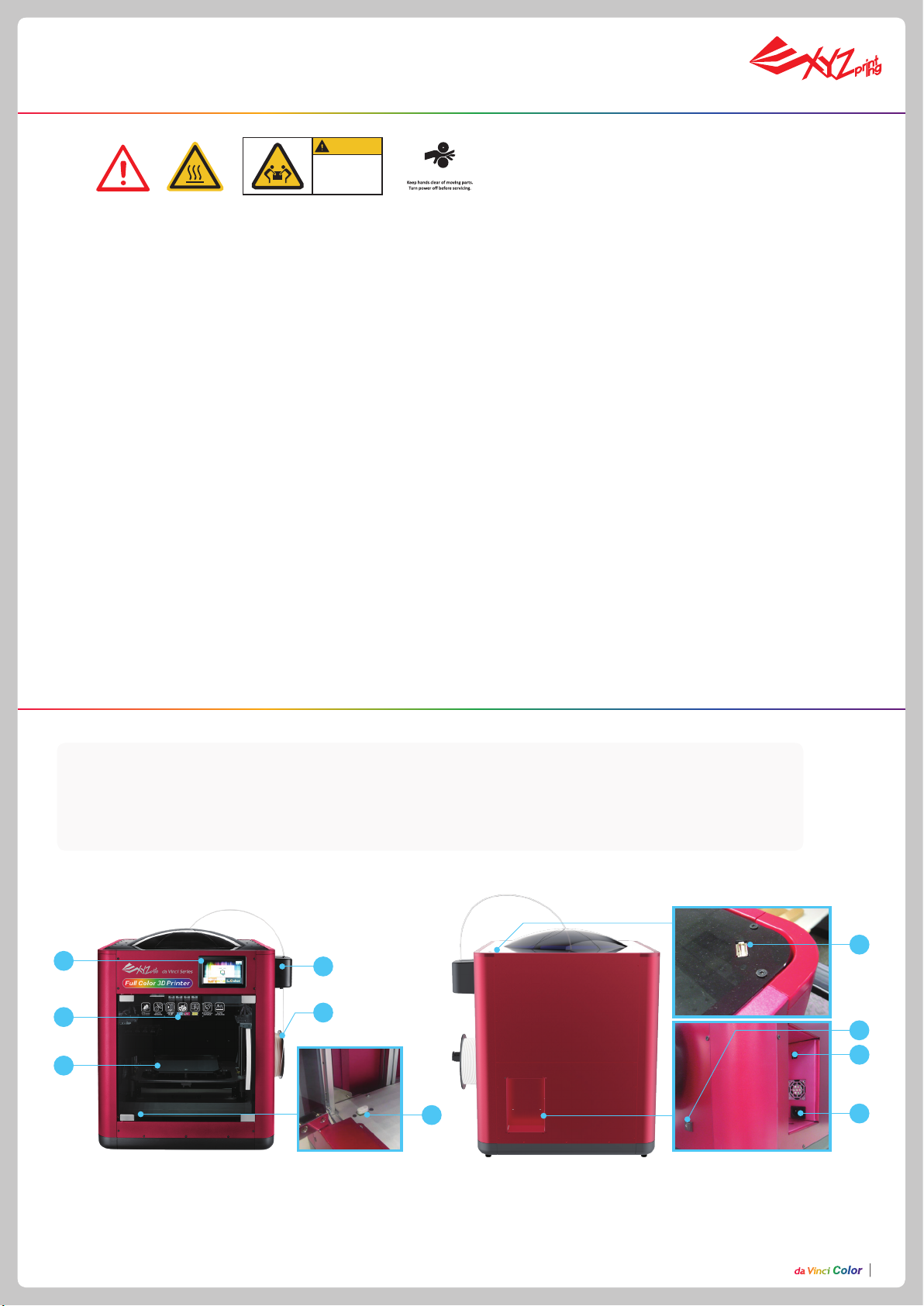
Wichtige Sicherheitsmaßnahmen
CAUTION
Heavy object.
2 person lift
required
●
Transportieren Sie das Gerät nicht eigenhändig. Es ist sehr schwer.
●
Stellen Sie den Drucker nicht an sehr staubigen oder feuchten Orten bzw. im Freien auf.
●
Stellen Sie den Drucker nicht auf einen weichen oder geneigten Untergrund. Andernfalls könnte das Gerät umkippen /
herunterfallen und beschädigt werden oder Verletzungen verursachen.
●
Lassen Sie Produkt oder Netzkabel nicht unbeaufsichtigt in der Nähe von Kindern. Andernfalls können Verletzungen und
Stromschläge auftreten.
●
Verwenden Sie nur das mitgelieferte Netzkabel. Andernfalls könnte eine unsachgemäße Erdung Schäden verursachen.
●
Stellen Sie niemals mit Flüssigkeit gefüllte Behälter auf das Produkt. Flüssigkeit kann auslaufen oder verschüttet werden,
so in das Gerät gelangen und eine gefährliche Situation verursachen.
●
Wischen Sie den Drucker nicht mit Alkohol oder entammbaren Chemikalien ab. Andernfalls drohen gefährliche
Situationen.
●
Bewegen Sie das Gerät nicht, während es eingeschaltet ist.
●
Greifen Sie im Betrieb nicht mit den Händen in das Gerät. Andernfalls drohen Gefahren durch bewegliche Druckerteile und
Verbrennungen aufgrund hoher Temperaturen.
●
Das Gerät wird im Betrieb heiß. Berühren oder ersetzen Sie Teile erst, wenn Sie abgekühlt sind.
●
Nach dem Start können sich Teile im Gerät je nach Anweisungen des Bedieners erhitzen oder bewegen. Berühren oder
blockieren Sie im Betrieb keine Teile.
●
Während des Drucks können leichte Gerüche auftreten. Zur Gewährleistung Ihres Wohlbendens sollten Sie in einem gut
belüfteten, offenen Bereich arbeiten.
●
Reparaturen müssen entsprechend den Anweisungen in dieser Bedienungsanleitung durchgeführt werden. Wenn ein
Defekt nicht behoben werden kann, wenden Sie sich bitte an Ihren Druckerhersteller oder den Kundendienst.
Watch Your Hands.
Produktaufbau
1. 5-Zoll-Farb-Touchscreen 2. Automatisches Zuführungsmodul 3. Druckkopf
4. Druckplatte + abnehmbarer EZ-Gummimagnet 5. Filamentspulenhalter 6. USB-Port
7. USB-Port (WLAN-Dongle) 8. Ein-/Ausschalter 9. USB-Port (an PC)
10. Netzanschluss
1
3
4
2
5
6
7
8
9
10
P2
P2
Page 4
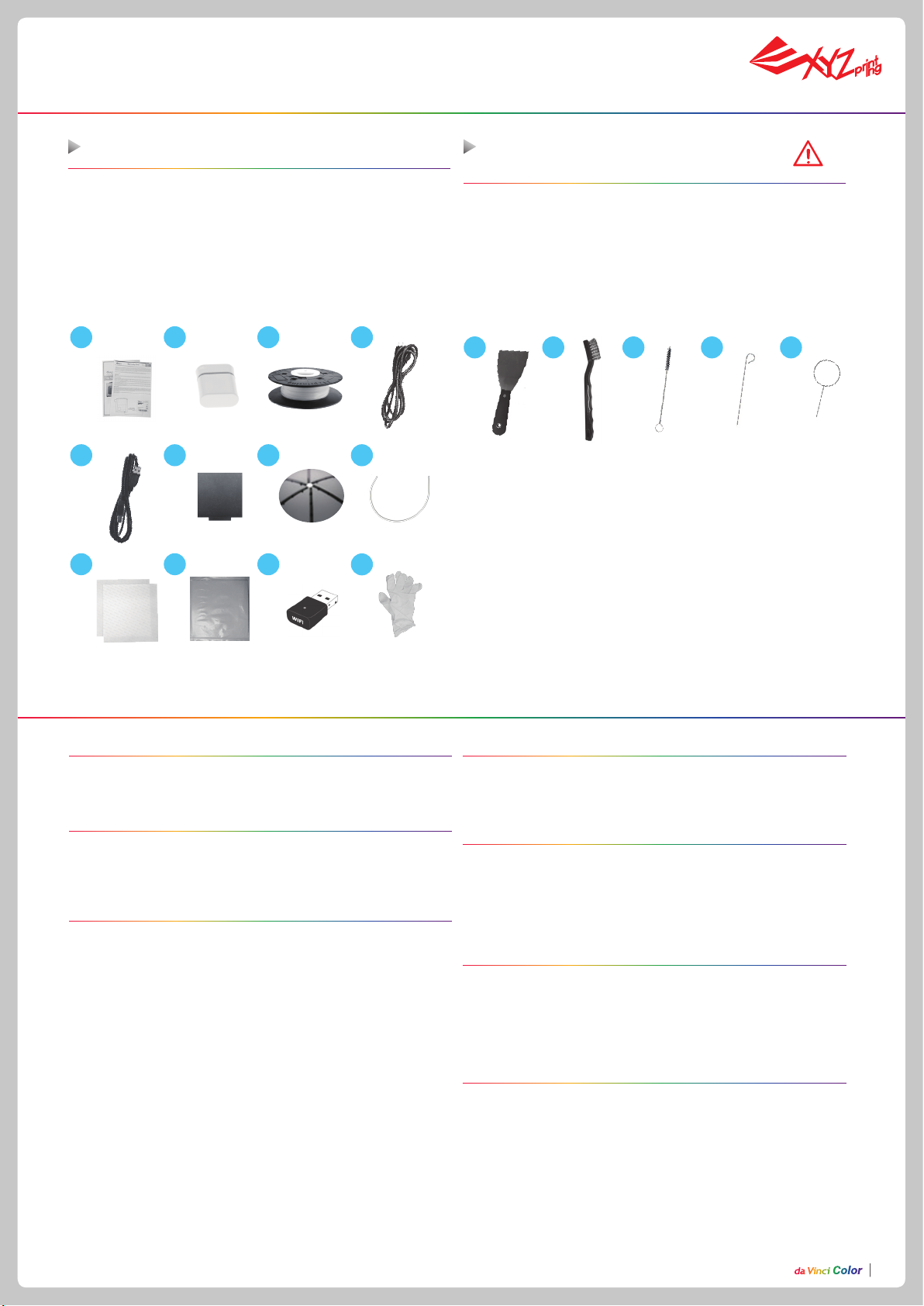
Prüiste zum Zubehör
Prüiste zum Zubehör
1. Kurzanleitung 7. Obere Abdeckung
2.
USB-Laufwerk 8. Führungsschlauch
3. 3D Color-inkjet PLA 9. PC-Mylar x 2
4. Netzkabel 10. Plattenklebeband
5. USB-Kabel 11. WLAN-Dongle
6. Abnehmbarer EZ-Gummimagnet 12. Handschuhe (ein Paar)
1 2 3 4
5 6
9
10
7 8
11
12
Warnhinweise und Anweisungen zu
Wartungswerkzeugen
Die folgenden Werkzeuge dürfen nur von oder unter Aufsicht eines
Erwachsenen verwendet werden. Halten Sie die Werkzeuge von Kindern fern, die nicht damit vertraut sind.
Schaber
1.
Drahtbürste
2.
Zahnrad-Reinigungsbürste
3.
●
Achten Sie darauf, die Wartungsarbeiten des Druckers erst
auszuführen, wenn die Druckplatte abgekühlt ist.
●
Wenn der Druck abgeschlossen und die Druckplatte auf
Zimmertemperatur abgekühlt ist, kann das gedruckte Objekt mit dem
Schaber von der Druckplatte entfernt werden.
●
An Druckkopf und Zahnrädern des Druckmoduls können
während des Drucks erzeugte Filamentreste haften. Dies kann
Druckqualität und Druckerbetrieb sowie die Messung der Druckplatte
beeinträchtigen. Reinigen Sie das Druckmodul in diesem Fall mit der
Drahtbürste.
Reinigungsdraht für Zufuhröffnung
4.
Reinigungsdraht für Druckkopf
5.
31 2 4 5
Technische Daten
Printing (Druck)
Drucktechnologie 2D-Muster: Tintenstrahldruck
3D-Struktur: Fused Filament Fabrication (FFF)
Abmessungen und Gewicht
Abmessungen (B x T x H) 600* 581* 640 mm
Nettogewicht 32 Kg
Bruttogewicht 43 Kg
Leistung
Druckabmessungen (B x T x H)
Dicke der gedruckten Schicht 0.1 mm ~0.4 mm
Ausrichtungsgenauigkeit X/Y : 0.0125 mm
Automatische Kalibrierung YES (Ja)
Automatische Zuführung YES (Ja)
Autonomer Ofine-Druck YES (Ja)
Einfarbiger Druck (ohne Tintenstrahldruck)
200 x 200 x 150 mm
Vollfarbiger Druck
185 x 185 x 150 mm
Materialien
3D-Druckmaterialien 3D Color-inkjet PLA, PLA, Tough PLA, PETG
Filamentdurchmesser 1.75 mm
Tintentyp CMYK-Patrone mit separaten Farben
Hardware
Druckkopfdurchmesser 0.4mm
Nutzerschnittstelle Farbiger 5-Zoll-Touchscreen
Druckplatte Nicht erhitzt, abnehmbar
Übertragung USB-2.0-Laufwerk / USB-Kabel /
kabellose Übertragung
Software
Nutzersoftware XYZmaker
Unterstütztes Dateiformat AMF, PLY, OBJ, STL, 3CP
Betriebssystem Mac OS X 10.10 / 10.11 / 10.12
Windows 7/8/10 (64-bit)
Linux 14.04
Temperature (Temperatur)
Betriebstemperatur des Gerätes 15-30°C
Lagerungstemperatur der Patrone 15-35°C
Lagerungstemperatur des Filaments 0-38°C
P3
Page 5

Auspacken und Installieren
1
Stellen Sie den Drucker auf einen
Tisch oder eine Plattform.
(Transportieren Sie das Gerät nicht
eigenhändig.
Es ist sehr schwer.)
2
Entfernen Sie Plastikfolie und PP.
3
Entfernen Sie die Verpackungsmaterialien, den Karton mit der oberen Abdeckung, den Zubehörkarton und die
Kunststoffabdeckung.
4
Entfernen Sie das Klebeband am
Gehäuse (insgesamt
4 Stück).
5
Öffnen Sie die vordere Klappe.
Entfernen Sie
das Klebeband von Stützmaterial
und Druckplatte.
6
Entfernen Sie den Schaumstoff am
Patronenhalter.
7
Entfernen Sie den Schaumstoff neben den Führungsschrauben an beiden Seiten, entfernen Sie dann den Schaumstoff unter
der Druckplatte.
P4P4
Page 6

Auspacken und Installieren
8
Entfernen Sie Kabelbinder und Schaumstoff an der Vorder- und
Rückseite der vorderen Klappe.
10
Setzen Sie die obere Abdeckung
ab, wobei der Führungsschlauch
durch die Öffnung
in der Oberseite verläuft.
11
Stecken Sie das andere Ende des Führungsschlauchs in das
Zuführungsmodul und sichern Sie es.
9
Führen Sie den Führungsschlauch
durch die obere Abdeckung. Stecken
Sie ein Ende
in das Druckmodul.
12
Stellen Sie sicher, dass der Gummimagnet richtig auf der Druckplatte
platziert ist.
Hinweis
Am Gummimagnet ist eine
PC-Folie mit doppelseitigem
Klebeband angebracht. Diese
PC-Folie kann ersetzt werden.
Tauschen Sie sie aus, falls sie
schmutzig oder beschädigt ist.
P5
Page 7

Hauptbildschirm
Filament/Tinte
laden und entladen
Dies beinhaltet Optionen zum
Laden und Entladen von Filament
und Tinte.
USB-Druckmenü
Über dieses Menü können Sie
Dateien (.3cp) zum Drucken ohne
Computer von einem USB-Laufwerk
auf das Gerät importieren.
Einstellungen
Dies beinhaltet die Funktionen der
Startseite 1:
Einstellungen zu Print-Bed (Druckplatte), Print-Head
(Druckkopf), Filament und Ink
(Tinte).
Nächste Seite enthält
WiFi (WLAN), Sound (Ton), Statistics (Statistik), Language (Sprache),
Display (Anzeige) und Door Lock
(Klappenverriegelung).
Die letzte Seite enthält Model (Modell), Version, Reset (Rücksetzen)
und Legal Info (Rechtliche Informationen).
P6P6
Page 8

WLAN
Bitte schließen Sie vor der WLANEinrichtung den WLAN-Dongle an
den USB-Port an der Oberseite des
Druckers an.
1. Tippen Sie auf „ADD
(Zufügen)“ und der Drucker
2. Tippen Sie auf den
gewünschten Zugangspunkt.
3. Geben Sie das Kennwort des
Zugangspunkts ein.
4. Bestätigen Sie den
Verbindungsaufbau.
beginnt mit der Suche nach
verfügbaren Zugangspunkten.
Bestätigen Sie mit Hilfe von XYZmaker, ob die WLAN-Verbindung erfolgreich hergestellt wurde
●
Verbinden Sie den Drucker über ein USB-Kabel mit dem Computer und führen Sie XYZmaker aus.
●
Prüfen Sie, ob die WLAN-Funktion am Computer aktiviert ist, und stellen Sie eine Verbindung zum Zugangspunkt her.
1. Führen Sie XYZmaker aus. Tippen Sie auf „File (Datei)“
> „Print (Drucken)“ > „da Vinci Printer (da-VinciDrucker)“.
2. Wählen Sie den gewünschten Drucker.
3. Wenn die Software „READY
(Bereit)“ anzeigt, wurde die Verbindung
erfolgreich hergestellt. Nun können Sie
zur Überwachung des Druckers auf
„DASHBOARD (Dashboard)“ oder zum
Drucken einer Datei auf „PRINT (Drucken)“
tippen.
DASHBOARD (Dashboard):
chen Sie Druckkopftemperatur, verwendetes Filament und Laden/Entladen von
Filament.
Überwa-
PRINT (Drucken):
rameter und -qualität ein. Falls nur eine
Dateikonvertierung erforderlich ist, tippen
Sie auf „PREPARE (Vorbereiten)“.
Stellen Sie Druckpa-
P7
Page 9

Druckplatte kalibrieren (ausgleichen)
1. Wählen Sie Calibration
(Kalibrierung).
3. Warten Sie, während der Sensor die Höhe der Druckplatte an drei verschiedenen Positionen misst.
Sobald die Messung abgeschlossen ist, gleicht der Drucker die Druckplatte automatisch aus.
2. Bestätigen Sie den Vorgang.
Z-Versatz
1. Tippen Sie auf „Z-offset
(Z-Versatz)“.
2. Bewegen Sie den Druckkopf in die Mitte der
Druckplatte. Der Abstand sollte so sein, dass sich
Druckkopf und Druckplatte ganz knapp berühren,
sodass sich die Düse mühelos auf der Druckplatte
bewegen kann.
3. Sie können das Symbol zum
Erhöhen oder Absenken der
Druckplatte antippen. Je höher
der Wert, desto größer der
Abstand und umgekehrt.
4. Tippen Sie nach erfolgreicher
Kalibrierung zur Bestätigung.
Filament laden
1. Platzieren Sie das Filament
im Spulenhalter.
Das Filament muss
sich beim Ziehen im
Hinweis
Uhrzeigersinn drehen.
5. Bestätigen Sie den Vorgang. 6. Stecken Sie das Filament in das Zuführungsmodul. Es wird automatisch geladen.
2. Tippen Sie am
Hauptbildschirm auf „Filament
Load and Unload
(Filament laden und entladen)“
und wählen Sie Filament.
3. Tippen Sie auf „Filament“. 4. Tippen Sie auf „Load
(Laden)“.
7. Prüfen Sie, ob die Temperatur des Druckkopfs auf 210 °C steigt (farbiges PLA von XYZprinting),
nachdem das Filament geladen wurde. Sobald die eingestellte Temperatur erreicht wurde, führt der
Zuführungsmotor das Filament durch den Führungsschlauch in den Druckkopf ein.
8. Sobald das Filament am
Druckkopf extrudiert wird,
wurde das Filament erfolgreich
geladen. Tippen Sie zum
Bestätigen und Fortfahren auf
den Bildschirm.
P8P8
Page 10

Tintenpatrone installiert
Der da Vinci Color nutzt vier Farbtinten, die separat ersetzt werden können.
Tintenführung
1. Halten Sie einige Papiertücher, eine
Zange und die Tintenpatrone bereit.
4. Drücken Sie den Patronenkopf gegen
das Papiertuch, damit etwas Tinte
darauf übertragen wird.
7. Falls die Tinte nicht richtig übertragen
wurde, feuchten Sie das Papiertuch
zum Abwischen der Tinte bitte mit
75-prozentigem Alkohol an. Prüfen Sie
nach Reinigung der Tintenstrahldüse,
ob die Tinte richtig übertragen wird.
2. Packen Sie die Tintenpatrone aus.
5. Falls die Tinte nicht richtig übertragen
wurde, versuchen Sie, das Papiertuch
auf den Tisch zu legen und den
Patronenkopf auf das Papiertuch
gedrückt zu halten.
3. Entfernen Sie die
Patronenabdeckung.
6. Prüfen Sie, ob die auf das Papiertuch
übertragene Tinte zwei gerade Linien
anzeigt. Falls ja, ist die Tintenführung
erfolgreich abgeschlossen. Sobald
die Tintenführung durchgeführt
wurde, können Sie die Tintenpatrone
installieren.
P9
Page 11

Tinte wechseln
Tippen Sie auf die Tinte und
der Bildschirm zeigt den
zugehörigen Status, wie „Ink
Low (Tintenstand gering)“, „No
Ink (Keine Tinte)“ oder „Invalid
Ink (Ungültige Tinte)“.
1. Tippen Sie auf „Change Ink
(Tinte wechseln)“. Tippen Sie
dann zum Bestätigen.
1
4
2
5
2. Bestätigen Sie den Vorgang.
3
6
3. Warten Sie, bis sich die Patrone
in die Mitte der Druckplatte
bewegt hat. Wechseln Sie die
Patrone anschließend.
Patrone installieren
1. Heben Sie die Platte nach oben.
2. Nehmen Sie die Patrone heraus.
3. Setzen Sie eine neue Patrone ein.
4. Prüfen Sie, ob die Patrone richtig platziert ist.
5. Drücken Sie die Platte nach unten.
6. Prüfen Sie die Reihenfolge der Tintenfarben.
Sie muss von links nach rechts wie folgt sein:
K (Schwarz), C (Cyan), M (Magenta) und Y
(Gelb).
4. Tippen Sie nach dem
Wechsel auf „PROCEED
(Fortfahren)“.
Testseite
Wir empfehlen, nach Installation der Tintenpatrone eine Testseite zu drucken. Bitte bereiten Sie ein Blatt Papier vor.
1. Tippen Sie auf „Calibration
(Kalibrierung)“.
4. Entfernen Sie die Testseite
und tippen Sie auf „PROCEED
(Fortfahren)“.
2. Tippen Sie auf „Test Page
(Testseite)“.
5. Bitte beachten Sie die obige
Abbildung. Ein erfolgreicher
Druck weist keine Streifen oder
Tintenmängel auf.
3. Befestigen Sie das Papier auf der Druckplatte, tippen Sie
dann auf „PROCEED (Fortfahren)“ und der Drucker führt einen
Testdruck durch.
Tintenprobleme beheben
Tintenreinigung:
Bedingung 1 und 3:
Befolgen Sie die nachstehende
Beschreibung zur Behebung
von Tintenproblemen.
Bedingung 2 und 4:
Bitte installieren Sie die
Tintenpatrone erneut.
•
feuchten Sie das Papiertuch
zum Abwischen der Tinte mit
75-prozentigem Alkohol an.
Nach Reinigung der Tinte
drucken Sie bitte erneut eine
Testseite.
Tinte ablassen:
•
1
beachten Sie Abbildung C,
drucken Sie dann erneut eine
2
Testseite.
Tinte schütteln:
•
Sie zum Verpacken der Tinte
3
ein Papiertuch und schütteln
4
Sie die Tinte. Falls Tinte
herauskommt, drucken Sie
bitte eine Testseite.
Bitte
Bitte
Verwenden
P10P10
Page 12

Color Calibration (Farbkalibrierung)
(Kalibrierung)“.
5. Prüfen Sie das gedruckte
Kalibrierungsdiagramm anhand
der Bildschirmanweisungen.
Wählen Sie bei jeder Farbe
die Linie, die am besten an
Schwarz (K) ausgerichtet ist.
2. Tippen Sie auf „Color
(Farbe)“.
6. Geben Sie bei der
horizontalen Ausrichtung die
entsprechende Nummer jeder
Farbe ein. Tippen Sie nach
Eingabe der Nummer auf
„PROCEED (Fortfahren)“.
3. Bitte befestigen Sie das Druckpapier auf der Druckplatte.1. Tippen Sie auf „Calibration
4. Nehmen Sie das bedruckte
Papier heraus und tippen Sie
auf „PROCEED (Fortfahren)“.
7. Geben Sie bei der vertikalen
Ausrichtung die entsprechende
Nummer jeder Farbe ein.
Tippen Sie nach Eingabe
der Nummer auf „PROCEED
(Fortfahren)“.
Ink Calibration (Tintenkalibrierung)
8. Bestätigen Sie die in
den Feldern eingegebenen
Nummern und tippen Sie auf
„PROCEED (Fortfahren)“.
1. Tippen Sie auf „Ink Calibration
(Tintenkalibrierung)“.
7. Vertikale Ausrichtung: Geben Sie die
Nummer des Kästchens ein, von dem
Sie denken, dass Filament und Tinte am
stärksten ausgerichtet sind, und tippen Sie
dann auf „PROCEED (Fortfahren)“.
2. Stellen Sie sicher, dass
sich nichts auf der Druckplatte
bendet.
3. Der Druck beginnt, sobald
sich die Druckdüse erwärmt
hat.
5. Nehmen Sie die
Kalibrierungskarte nach Abschluss
des Drucks heraus.
8. Horizontale Ausrichtung: Geben Sie
die Nummer des Kästchens ein, von dem
Sie denken, dass Filament und Tinte am
stärksten ausgerichtet sind, und tippen Sie
dann auf „PROCEED (Fortfahren)“.
4. Der Drucker druckt die
Kalibrierungskarte automatisch.
Dies dauert etwa 15 Minuten.
(Stellen Sie sicher, dass Sie
das Filament geladen haben.)
6. Suchen Sie horizontal und vertikal
nach dem Kästchen, in dem die Tinte am
stärksten ausgerichtet ist, und tippen Sie
auf „PROCEED (Fortfahren)“.
9. Tippen Sie nach Abschluss der
Kalibrierung zum Fertigstellen auf
„PROCEED (Fortfahren)“.
P11
Page 13

Dateien konvertieren
Verbinden Sie Drucker und Computer über ein USB-Kabel und installieren Sie „XYZmaker“ auf dem Computer. Anschließend können Sie die zu
druckenden Dateien übertragen.
„XYZmaker“ ist mit den Betriebssystemen Windows 7 und höher sowie Mac OS 10.8 und höher kompatibel. Sie können sie über das mitgelief-
erte USB-Laufwerk oder durch Herunterladen des Installationsprogrammes von der ofziellen XYZprinting-Webseite installieren. Die Bedienungsanleitung der Software können Sie ebenfalls von der ofziellen Webseite herunterladen.
Einzelheiten nden Sie auf der ofziellen Webseite: http://www.xyzprinting.com/
1. Verbinden Sie Computer und Drucker und wählen Sie da Vinci Color.
2. Wählen Sie die zu druckende Modelldatei aus dem Ordner, indem Sie auf
OPEN (Öffnen) tippen. Sie können
Objektgröße, Druckposition und
Winkel anpassen, sobald die Datei
geladen ist. Drucken Sie farbige
Objekte, indem Sie die zu druckende
Datei im OBJ-Format speichern und
in XYZmaker laden.
Druck
1. Prüfen Sie, ob das USB-Laufwerk
an das Gerät angeschlossen ist.
3. Sie können relevante Einstellungen ändern, damit
das gewünschte Druckergebnis erzielt wird.
2. Tippen Sie am Hauptbildschirm auf
das USB-Druckmenü.
4. Mit der Funktion Prepare (Vorbereiten) können Sie eine
OBJ-Datei in eine .3cp-Datei umwandeln.
Sobald die Datei bearbeitet und angepasst wird,
klicken Sie zur Ausgabe des Objekts auf Print (Drucken).
Der Druckbetrieb beginnt nach Aufschichtung der Datei.
3. Wählen Sie die Datei, die Sie
drucken möchten.
Hinweis
4. Prüfen Sie die Dateiinformationen
und tippen Sie auf „Print (Drucken)“.
5. Der Bildschirm zeigt den Fortschritt
des Drucks in Prozent. Unter dem
Prozentsatz werden Pause, Stop
(Stopp) und Rell (Auffüllen)
angezeigt.
Die vordere Klappe ist
beim Drucken standardmäßig
verriegelt. Wenn Sie diese
Einstellung
ändern möchten, rufen Sie
Setting (Einstellung) > Door Lock
(Klappenverriegelung) auf.
P12P12
Page 14

Problemcode und Handhabung
Wenn ein Problem mit dem Drucker auftritt, wird der Servicecode am Druckerbildschirm und/oder in der Softwareschnittstelle angezeigt.
Bitte beachten Sie zunächst die Beschreibung der Servicecodes.
Servicecode Symptom Maßnahme
OO11 Druckkopf heizt sich zu lange auf
OO14
OO30 Problem, X-Achse
OO31 Problem, Y-Achse
OO32 Problem, Z-Achse
OO50 Interner Kommunikationsfehler, Speicherfehler Drucker neu starten
OO52 Druckkopf-Speicherfehler Druckkopf ersetzen
OO55 Tintenstrahlkopf-Fehler Tintenstrahlkopf ersetzen
OO56 Tintenstrahl-Datenfehler Drucker neu starten
Problem beim Erhitzen des Druckkopfs, Temperatur
überschritten
Flexibles flaches Kabel prüfen und neu starten
Kabel von Motor und Sensor und Position des
Sensors prüfen
Aktuellste Informationen zu Funktionen und Einstellungen des da Vinci Color nden Sie in der bereitgestellten Bedienungsanleitung oder auf der
ofziellen XYZprinting-Webseite: www.xyzprinting.com.
P13
